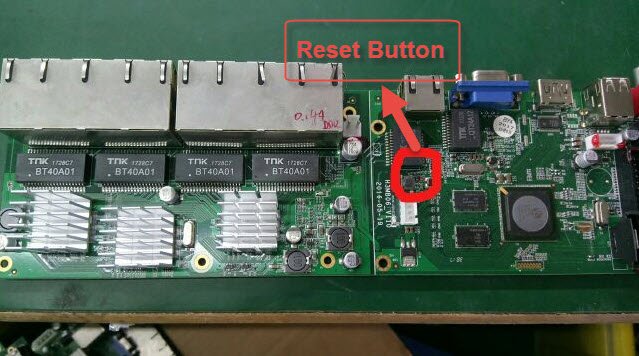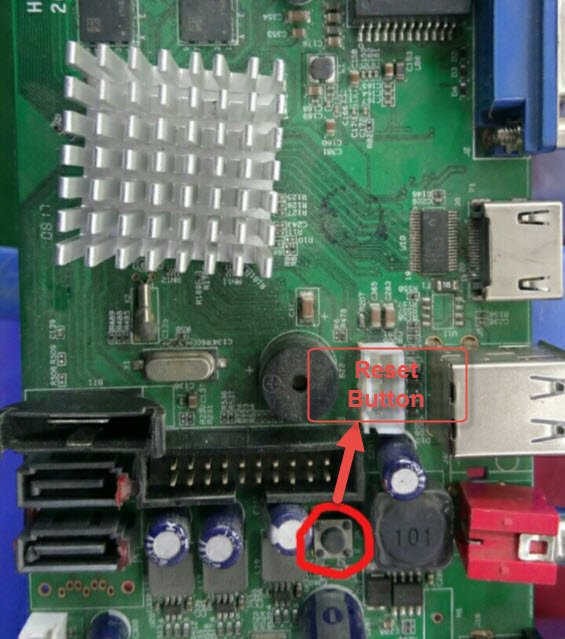Wie kann ich Reolink Rekorder zurücksetzen?
Um einen Reolink NVR/NVS (Network Video Recorder) zurückzusetzen, gibt es mehrere Methoden. Die effektivste Methode ist der Hard Reset über den Reset-Knopf, besonders wenn Sie das Passwort vergessen haben oder auf Werkseinstellungen zurücksetzen möchten.
Hard Reset über den Reset-Knopf
Der Reset-Knopf befindet sich je nach Modell an unterschiedlichen Stellen:
Für RLN12W-Modell:
- Der Reset-Knopf befindet sich auf der Rückseite des NVR/NVS
- Stellen Sie sicher, dass der NVR/NVS eingeschaltet ist
- Drücken und halten Sie den Reset-Knopf, bis Sie ein summendes „Piep“-Geräusch hören
Für RLN4-410, RLN8-410, RLN16-410 und RLN36-Modelle:
- Schalten Sie den NVR/NVS ein
- Entfernen Sie das äußere Gehäuse mit einem Schraubenzieher
- Suchen Sie den Reset-Knopf auf der Platine (kleiner Knopf, oft mit „Reset“ beschriftet)
- Drücken Sie den Knopf etwa 30 Sekunden lang, bis Sie ein Piep-Geräusch hören
Die Position des Reset-Knopfes variiert je nach Modell:
- Bei 8-Kanal-Rekorderns befindet sich der Reset-Knopf auf der Hauptplatine
- Bei 16-Kanal-Rekordern ist er ebenfalls auf der Hauptplatine, aber an einer anderen Position
- Bei RLN36-Modellen hat er wieder eine andere Position
Alternative Methoden zum Zurücksetzen
Falls Sie noch Zugriff auf die Benutzeroberfläche haben, können Sie den NVR/NVS auch über folgende Wege zurücksetzen:
- Über die Reolink App:
- Öffnen Sie die App
- Tippen Sie auf „Geräteeinstellungen“
- Wählen Sie „Erweitert“ auf der Einstellungsseite
- Tippen Sie auf „Wiederherstellen“1
- Über den Reolink Client (PC):
- Starten Sie den Reolink Client
- Gehen Sie zu den Geräteeinstellungen
- Klicken Sie auf „System“ und dann „Wartung“
- Klicken Sie auf „Wiederherstellen“1
- Über den Webbrowser:
- Melden Sie sich bei Ihrem NVR/NVS im Browser an
- Klicken Sie auf die Geräteeinstellungen
- Wählen Sie „System“ und dann „Wartung“
- Klicken Sie auf „Wiederherstellen“1
- Über einen angeschlossenen Monitor:
- Melden Sie sich bei Ihrem NVR/NVS am Monitor an
- Gehen Sie zur Einstellungsseite
- Klicken Sie auf „System“ und dann „Wartung“
- Klicken Sie auf „Wiederherstellen“1
Wichtig: Nach dem Zurücksetzen startet der Einrichtungsassistent, und Sie müssen ein neues Passwort erstellen und die Grundeinstellungen vornehmen. Die auf der Festplatte gespeicherten Aufnahmen bleiben in der Regel erhalten, auch wenn Sie den NVR/NVS auf Werkseinstellungen zurücksetzen.
Hinweis für bestimmte Modelle: Bei RLN8-410 (Hardware-Version H3MB02/H3MB16) und RLN16-410 (Hardware-Version H3MB02/H3MB06) werden durch einen Hard Reset nur die Konto- und Auflösungseinstellungen zurückgesetzt. Stellen Sie sicher, dass der NVR während des gesamten Vorgangs auf der Live-Ansichtsseite ist